
Несколько последних версий Android поддерживают разделение экрана, которое позволяет одновременно запускать два разных приложения. Но что делать, если вам нужно работать одновременно с разными аккаунтами в одном приложении?
На помощь придёт приложение Island. Оно находится в статусе бета-версии и ещё не издано официально, хотя его можно скачать в Play Маркете. Формальное предназначение Island — возможность установки на личный смартфон приложений, которые используются для работы, и их защита. Даже если кто-то получит доступ к вашему смартфону, когда он разблокирован, для входа в рабочий профиль и запуска списка контактов или установленных в нём приложений ему потребуется ещё раз вводить пароль от устройства.
Island создаёт «песочницу» — рабочую среду для запуска изолированных копий установленных приложений. Эти копии работают независимо от настроек оригиналов, благодаря чему в них можно использовать дополнительные аккаунты.
В реальности сфера использования этого приложения может быть не столь нишевой, а гораздо шире. К примеру, оно позволяет играть в Pokemon GO одновременно с двух аккаунтов или вести переписку сразу с двух учётных записей «ВКонтакте». В то время, пока вы пользуетесь одной копией приложения, интерфейс второй «замораживается», но она работает в фоновом режиме, как если бы вы её свернули. С одной стороны это плохо, поскольку вы не видите изменения сразу в двух приложениях, а с другой — благодаря этому не создаётся дополнительная нагрузка на процессор и графический чип.
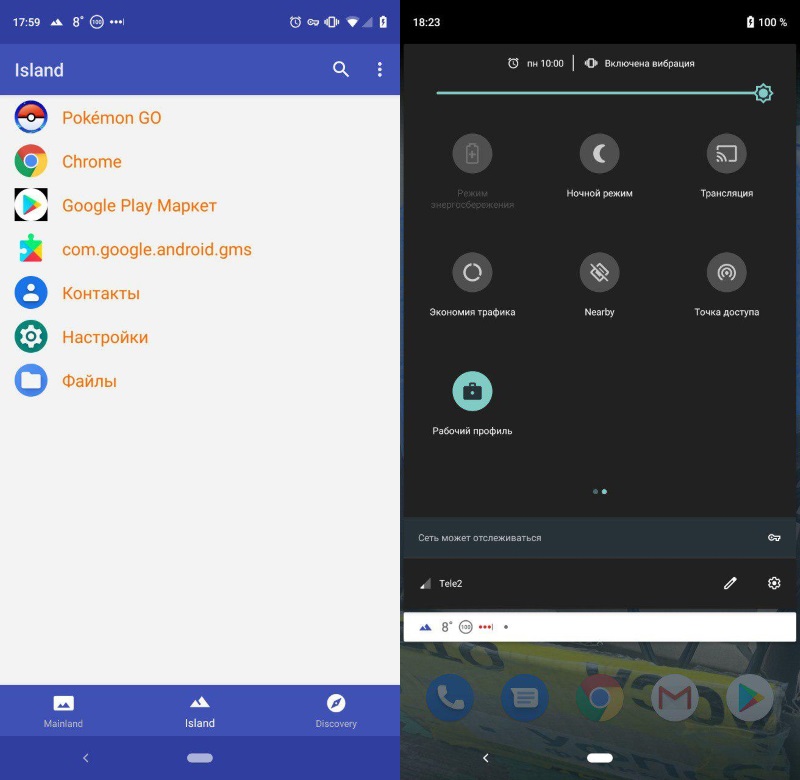
Сразу после установки Island создаст несколько изолированных версий приложений, в том числе «Контакты, «Настройки», «Сервисы Google Android GMS» и Chrome. Также создаётся отдельная копия Play Маркета, куда можно залогиниться с дополнительным аккаунтом Google, чтобы установить другие приложения и игры. Кроме того, в списке всех установленных приложений появится разделение на личные и рабочие приложения.
Island встраивается в Android, поэтому включать рабочий профиль с изолированной средой можно через шторку быстрых настроек. Когда этот профиль отключен, запустить второе приложение не получится.
Разделение экрана включается в разных версиях Android и на различных моделях смартфонов по-разному. По умолчанию в чистом Android 9.0 это происходит так:
- Открываете приложение
- Немного тянете вверх виртуальную кнопку домашней страницы
- Нажимаете на пиктограмму приложения в верхней части экрана
- Выбираете «Разделить экран»
- Нажимаете на рабочий стол
- Запускаете второе приложение
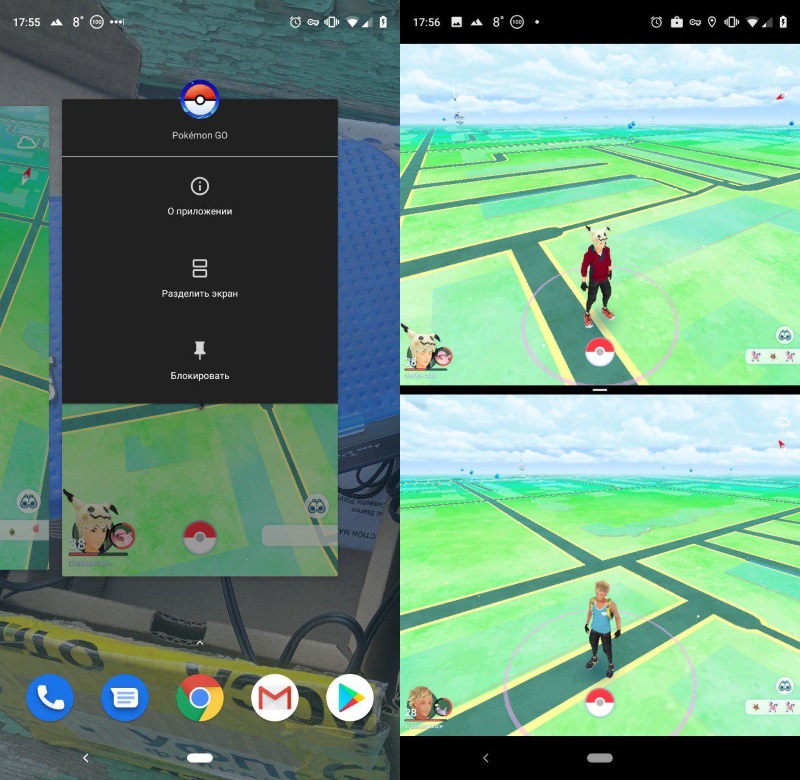
Масштаб окон можно изменять потягиванием разделительной линии. Для выхода из режима разделения экрана достаточно потянуть эту линию полностью вверх или вниз.
2!!! Монитора в ETS2
Совет 1: Как запустить игру на втором мониторе
Многие из пользователей, которые применяют несколько мониторов для компьютера единовременно, выбирают функцию «Расширить». Так как именно она дозволяет исполнять на компьютере большее число операций, к примеру: единовременно глядеть видеозапись и трудиться за ПК. Но не все знают, как перераспределить функции мониторов.

Инструкция
1. Раньше чем запускать игру на втором мониторе, удостоверитесь, что он подключен к цифровому каналу, если таковой имеется. Это дозволит добиться больше высокого качества изображения.
2. Исключительное допустимое решение для запуска игры на втором мониторе – сделать его основным. Для этого существует два способа: механический и программный. Если вы предпочли 1-й вариант, то отключите компьютер. Отключите 1-й монитор и запустите операционную систему.
ОС механически назначит исключительному подключенному монитору (в данном случае это 2-й дисплей) приоритет основного. Сейчас подключите 2-й монитор, откройте свойства экрана и выберите пункт «расширить». При запуске игры она механически будет отображаться на втором мониторе.
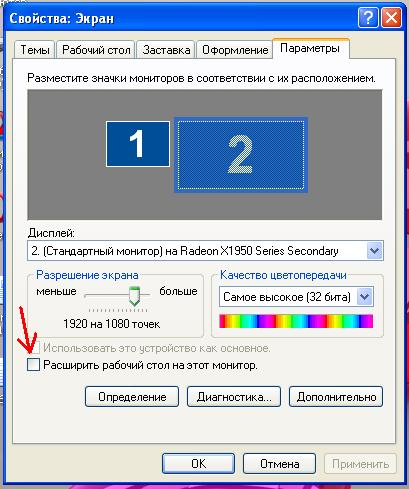
3. Если вам по душе программный способ, то сразу позже включения ПК откройте настройки экрана. Выберите 2-й монитор, на котором вам требуется запустить игру , и включите функцию «сделать данный экран основным». Сейчас, при включении функции «расширить», 2-й экран будет по умолчанию являться основным, что дозволит вам запускать на нём игры.
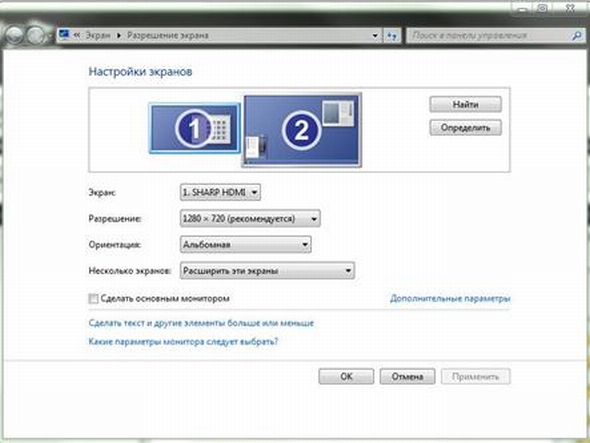
Совет 2: Как предпочесть монитор для игр
Теперь на витринах магазинов компьютерной техники дозволено увидеть большое число мониторов . Но не всякий знает, что множество из них немного подходит для игрового процесса. Дабы верно предпочесть игровой монитор, нужно рассматривать массу параметров.

Инструкция
1. Первое, что нужно сделать, это осознать, что фирма изготовитель сходственной техники не играет фактически никакой роли. Дозволено привести массу примеров, когда определенная модель малоизвестной фирмы превзойдет монитор вестимой компании по каждому колляциям.
2. Дальше вам нужно определиться с диагональю монитора. Не стоит гнаться за крупными экранами. Для обеспечения добротного изображения при игровом процессе безукоризненно подходят мониторы, диагональ которых составляет 19 либо 21 дюйм.
3. Сразу откажитесь от широкоформатных мониторов . Дело в том, что основная масса игр, выпущенных до 2008 года, рассчитана на мониторы ветхого типа. Т.е. соотношение сторон должно быть не 16:9, как у широкоформатных экранов, а 4:3. В отвратном случае вы рискуете наличием 2-х черных полос с обеих сторон монитора.
4. Обратите специальное внимание на задержку происхождения изображения. Для стержневой массы жидкокристаллических экранов данный параметр равен пяти миллисекундам. Но существуют мониторы с задержкой, равной 2, 1 либо даже 0,1 миллисекунд. Данный параметр дюже значим в играх с стремительной сменой кадров, исключительно когда речь идет об онлайн шуттерах.
5. Узнаете максимальную частоту развертки экрана. Современные мониторы обязаны поддерживать частоту, равную 90 Гц. Но не стоит гнаться за самым высоким разрешением экрана 1920х1080 (Full HD). Абсолютно довольно будет и HD качества с разрешением 1280?720.
6. Обратите внимание на динамическую контрастность изображения. В этом отношении главенствуют LED-мониторы, способные выдавать до миллиона цветов на точку.
7. И последнее, что надобно учесть при выборе монитора для игр, это вероятность подключения цифрового сигнала через порты DVI либо HDMI. Исключительно это актуально для мониторов с высоким разрешением картинки.

Источник: www.kak-zarabotat-v-internete.ru
Как настроить несколько мониторов для игр на ПК

Если вы не хотите использовать один из этих сверхмощных мониторов, которые едва умещаются на столе, вам может быть интересно, как получить ваши любимые 4K или игровые дисплеи для ваших любимых игр или славы многозадачности. Конечно, вы связали два монитора вместе без проблем, но, возможно, этого просто недостаточно.
Возможно, вам действительно нужны дополнительные экраны для большего погружения, дополнительных приложений или лучшего поля зрения. Мы ответим вам: вот как настроить несколько мониторов для лучшего игрового процесса!
Примечание: Привет всем, убедитесь, что у вас достаточно свободного места на столе и свободных розеток. Пожалуйста.
Шаг 1: Проверьте все свои мониторы
